Wie erkennt man, ob eine PDF editierbar ist?
Tipp 1: Öffnen Sie die PDF-Datei und überprüfen Sie, ob sie eingescannt wurde.
Zuerst müssen Sie wissen, ob die PDF-Datei editierbar ist und das geht am besten mit dem LightPDF Online-Tool. Gehen Sie auf die PDF bearbeiten Seite und laden Sie eine Datei hoch. Wenn die Datei editierbar ist, dann können Sie dies direkt in LightPDF tun. Wenn nicht, dann gehen Sie weiter zum Tipp 2.
Tipp 2: Was macht man mit eingescannten PDFs?
LightPDF besitzt eine OCR-Technologie, mit der Sie Text aus eingescannten PDF Dateien extrahieren können. Dann können Sie, ohne das originale Format zu zerstören, PDF beschreibbar machen. Lesen Sie weiter, um mehr zu erfahren:
Methoden um PDFs editierbar zu machen
LightPDF OCR
LightPDF ist ein multifunktionales PDF-Tool, mit dem Sie Dateien bearbeiten und zu anderen Formaten konvertieren können. Dieses Tool besitzt eine OCR-Funktion, wodurch Sie PDF-Dateien bearbeiten können. Ebenso besitzt es zwei Arten der Charaktererkennung: „Standard-Modus“ und „Erweiterter Modus“. Hinzu kommt, dass Sie auch verschiedene Sprachen zur Charaktererkennung in PDF-Dateien einstellen können.
Unten erklären wir Ihnen, wie man mit diesem Tool eine PDF editierbar macht:
Kostenloser Download- Holen Sie sich die App von der offiziellen LightPDF Website.
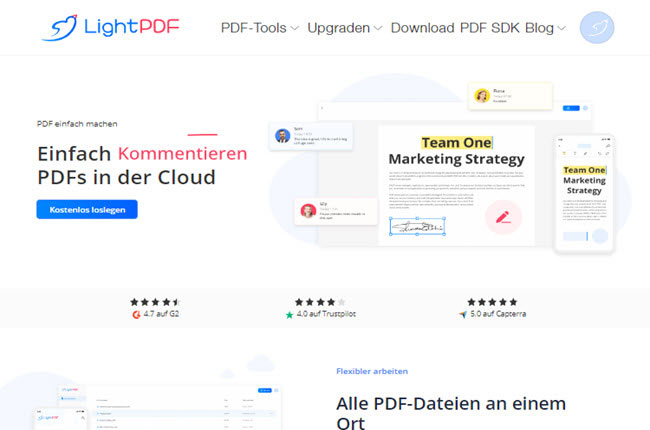
- Starten Sie das Programm nach der Installation, um die zu bearbeitende PDF-Datei hochzuladen.
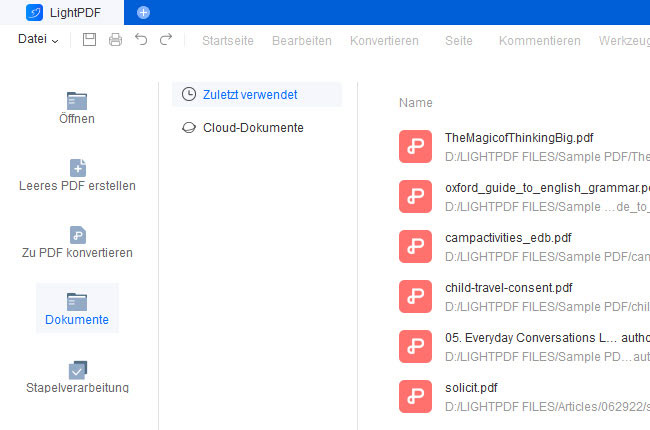
- Gehen Sie nun auf „Werkzeuge“ und wählen Sie dort die „OCR“ Funktion.
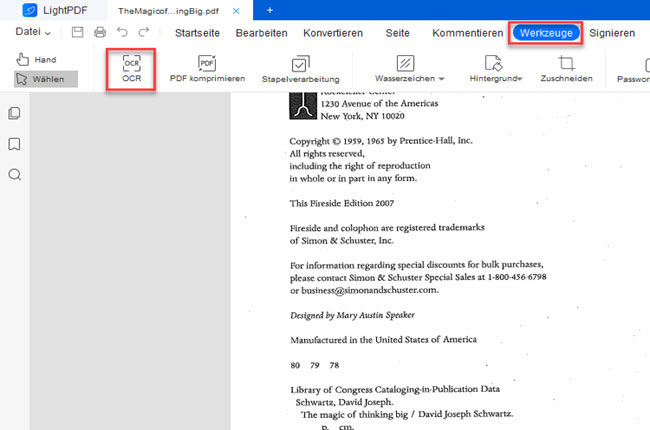
- Stellen Sie dann das Fenster ein, das sich öffnet und klicken Sie auf „OK“, um mit dem Prozess zu beginnen.
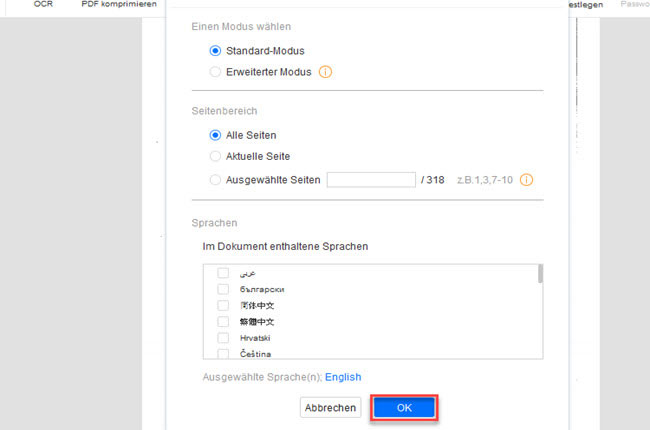
- Nun können Sie Ihre PDF-Datei bearbeiten.
Online OCR
Auf nächstes auf unserer Liste ist Online OCR. Es ist ein Web-basiertes Programm, auf das Sie über Ihren Webbrowser Zugriff haben und es Ihnen erlaubt, eine PDF beschreibbar machen zu können. Damit können Sie eingescannte PDFs konvertieren und eingescannte Bilddateien in verschiedenen Formaten wie JP, BMP oder PNG zu Text konvertieren. Hinzu kommt, dass dieses Tool die populärsten Sprachen unterstützt, wodurch Sie verschiedene PDF-Dateien für andere Nationen konvertieren können.
Unten erklären wir, wie Sie das mit diesem Tool tun:
- Gehen Sie auf die offizielle Website des Tools.
- Klicken Sie dann auf „DATEI AUSWÄHLEN“, um eine PDF-Datei hochzuladen.
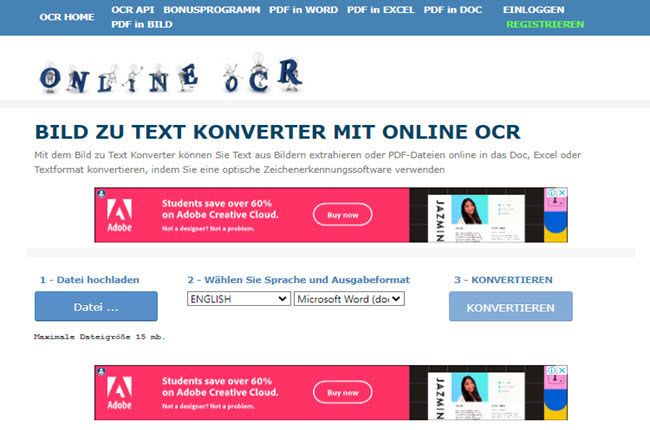
- Wählen Sie dann die Sprache und das Ausgabeformat.
- Ist das getan, klicken Sie auf „KONVERTIEREN“, um mit dem Prozess zu beginnen.
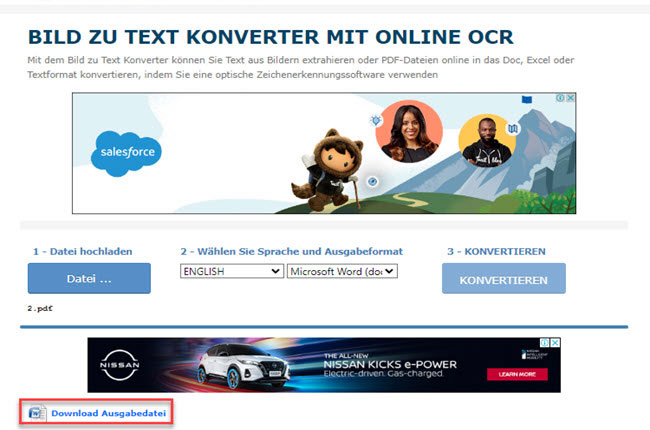
- Zum Schluss klicken Sie auf „Download Ausgabedatei“, um sie auf Ihrem PC zu speichern.
Soda PDF
Das letzte Tool, auf das Sie sich verlassen können, um PDF-Dateien zu einem editierbaren Format zu konvertieren, ist das Soda PDF Online Tool. Es ist ebenfalls ein Online-Tool, mit dem man ganz einfach PDF-Dateien bearbeiten kann. Ebenso können Sie mit diesem Tool eine Datei vom PC oder einem Cloud Storage Service hochladen, wozu auch Google Drive und Dropbox gehören. Auch wenn es ein Online-Tool ist, können Sie damit Informationen von Bildern einscannen und erkennen lassen.
Lesen Sie unten die Schritt-für-Schritt Anleitung, um zu erfahren, wie Sie dieses Tool nutzen können.
- Gehen Sie auf die offizielle Website des Tools.
- Klicken Sie dann auf „DATEI WÄHLEN“, um eine PDF-Datei zu importieren.
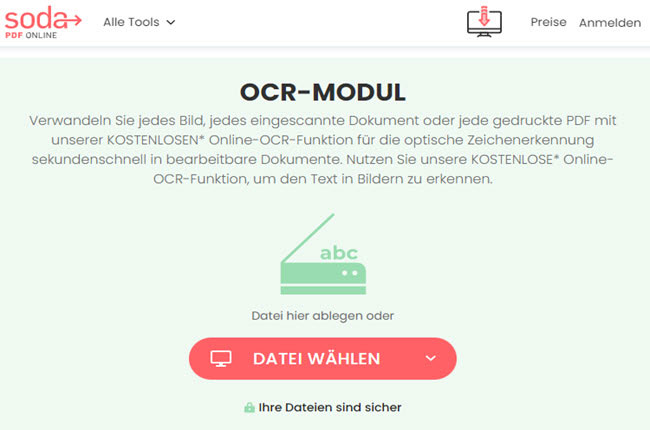
- Im Hauptinterface können Sie nun Ihre PDF-Datei bearbeiten.
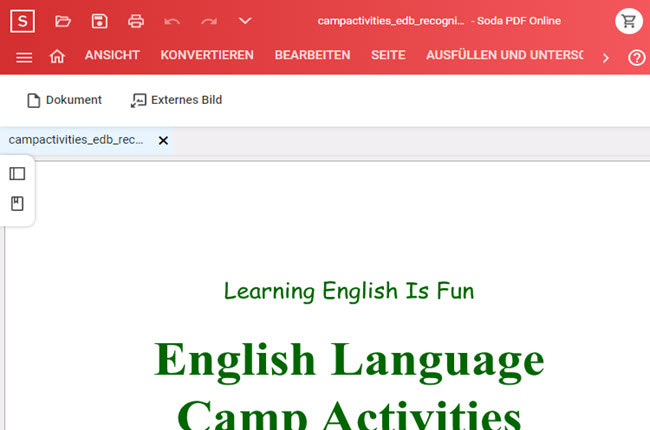
- Ist das getan, klicken Sie auf „Speichern“, um Ihre Datei zu speichern.
Fazit
Alles in allem haben wir Ihnen hier alles genannt, an was Sie denken müssen, um aus eingescannten PDFs editierbare PDFs zu machen. Ebenso haben wir Ihnen hier die führenden Programme zum einfachen erstellen editierbarer PDFs gezeigt. Empfehlen können wir Ihnen LightPDF, da es bei PDF Problemen sehr vielseitig einsetzbar ist.

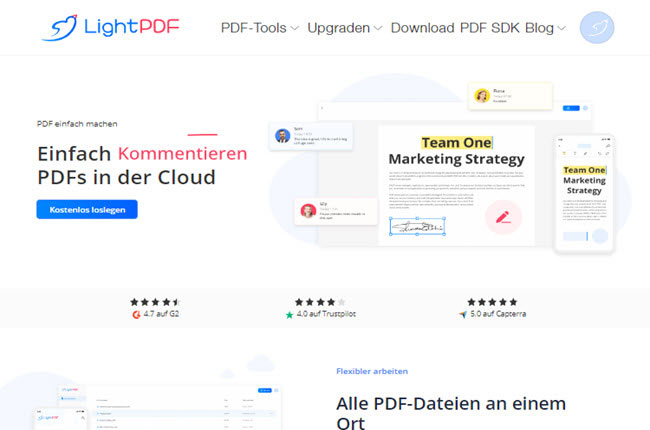
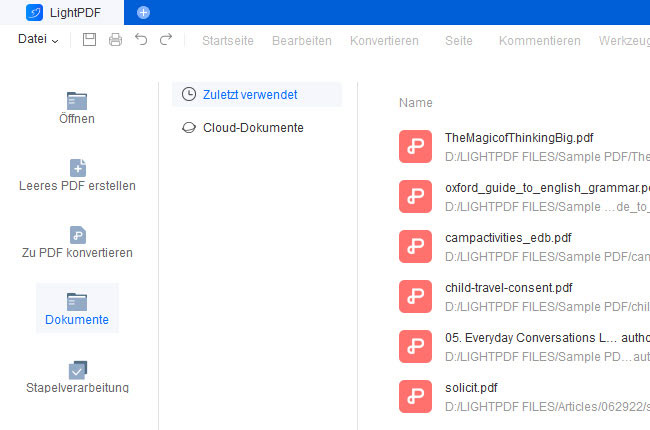
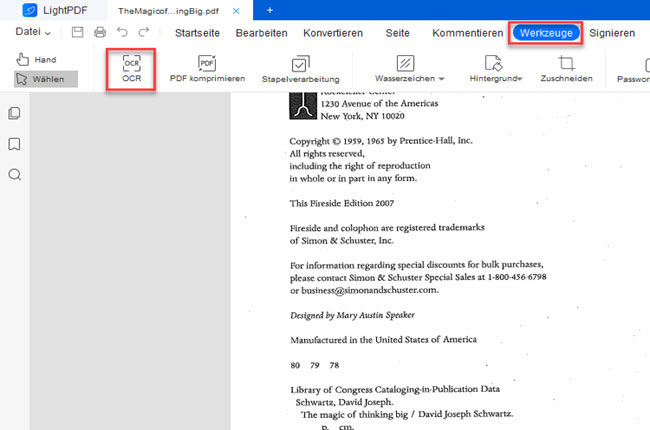
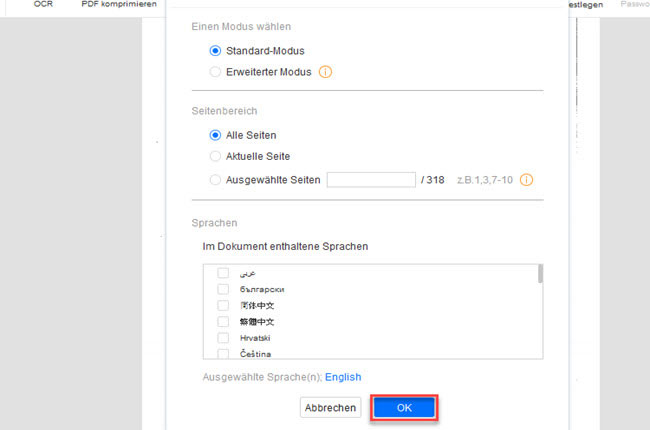
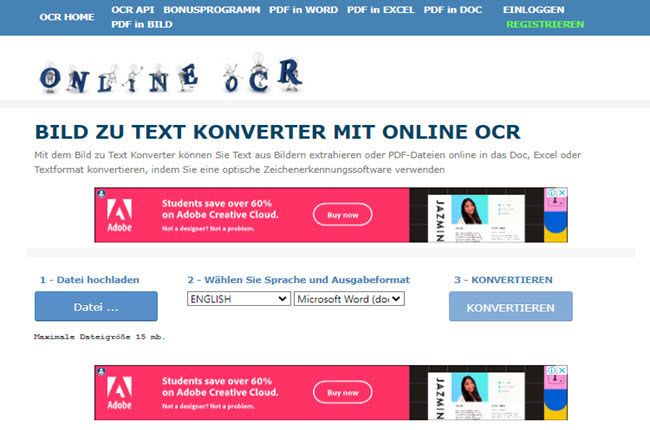
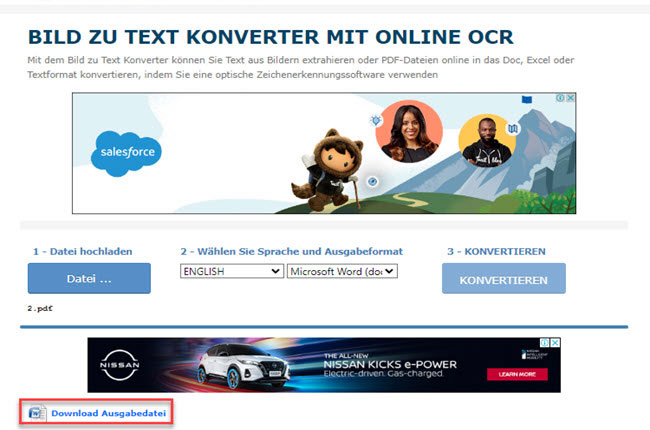
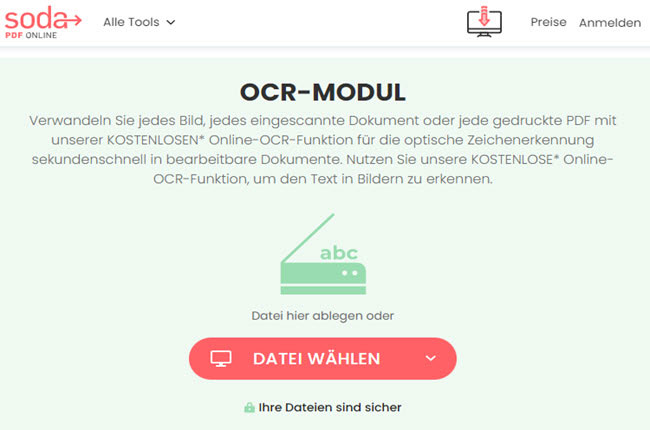
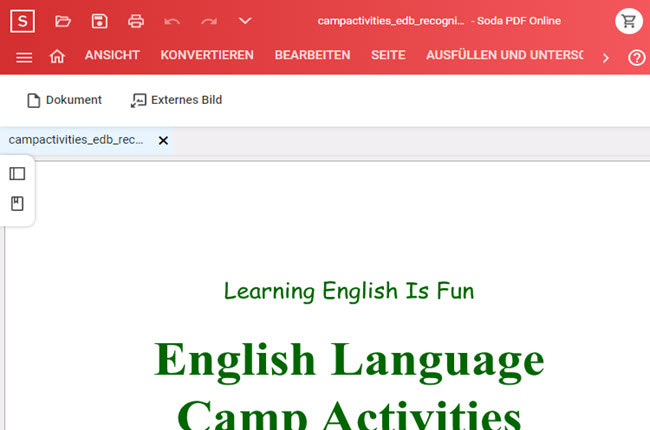
Kommentar hinterlassen